- A+
PPT中如何插入邮件图标?最近有小伙伴向我询问,在制作ppt时想要插入邮件图标不知道怎么办,那么今天的教程就给大家带来ppt插入邮件图标的具体操作步骤。
方法/步骤
1、首先打开PPT软件,在PPT制作页面,点击工具栏。
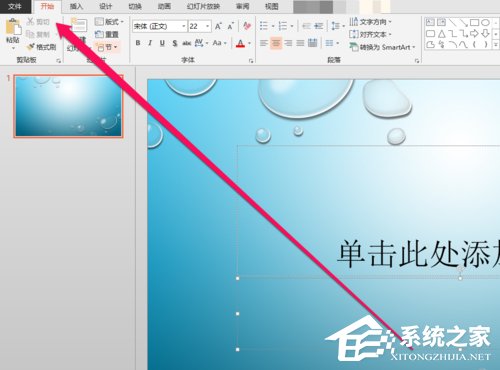
2、然后在工具栏中,点击插入的按钮。
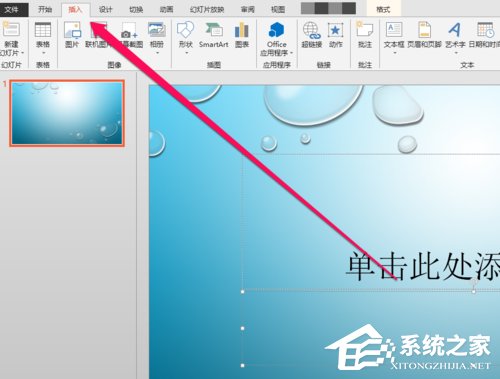
3、接着在插入按钮页面,点击特殊符号按钮。

4、再点击特殊符号,进入特殊符号页面。
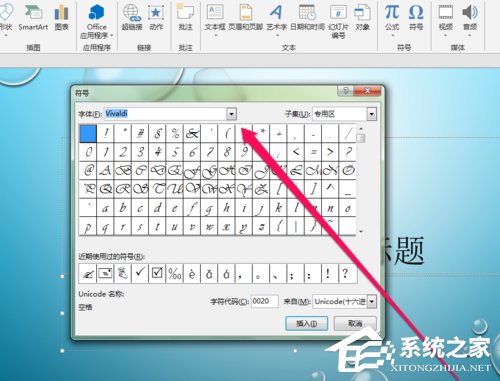
5、这时在特殊符号页面,点击wingdingS按钮。
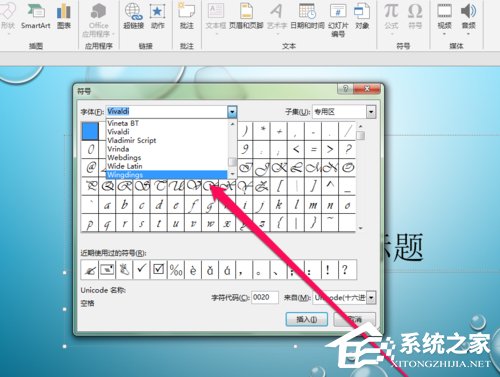
6、然后点击wingdings按钮,进入wingdings页面。

7、在wingdings页面中,找到邮件的图标。
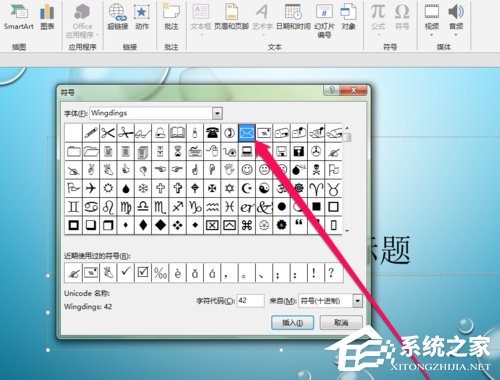
8、这时候我们找到邮件的图标,点击插入按钮。

然后在PPT页面,看到邮件的图标。
以上就是ppt插入邮件图标的方法步骤啦,是不是很简单。还想了解更多软件教程请关注恩腾技术圈。
希望本文对遇到此故障的朋友有所帮助,如有需要可以在下方留言,进行互动,或者留下您的联系方式,方便沟通交流。欢迎大家分享经典维修案例,软件使用教程技巧等,投稿邮箱:smailmeng2018@163.com.斯维智能科技@恩腾技术圈 WWW.RVIBO.COM.
- 扫一扫关注抖音
-

- 扫一扫关注我们
-



![[系统教程]Win11怎么开启单声道音频模式?](https://www.rvibo.com/wp-content/themes/begin/timthumb.php?src=https://www.rvibo.com/wp-content/uploads/2022/03/20220330013305-69.png&w=280&h=210&a=&zc=1)
![[系统教程]Windows 11错误Hypervisor如何修复?](https://www.rvibo.com/wp-content/themes/begin/timthumb.php?src=https://www.rvibo.com/wp-content/uploads/2022/03/20220330013301-64.png&w=280&h=210&a=&zc=1)
![[系统教程]Win11怎么创建高性能电源计划?](https://www.rvibo.com/wp-content/themes/begin/timthumb.php?src=https://www.rvibo.com/wp-content/uploads/2022/03/20220330013259-78.png&w=280&h=210&a=&zc=1)
![[系统教程]Win11如何通过指针修复错误引用?](https://www.rvibo.com/wp-content/themes/begin/timthumb.php?src=https://www.rvibo.com/wp-content/uploads/2022/03/20220330013253-71.jpg&w=280&h=210&a=&zc=1)

